한 번에 복사 방지 DVD의 백업을 만드는 자세한 단계
영화, 음악, 게임, 소프트웨어 등을 포함하여 컬렉션 또는 기타 용도로 모든 종류의 DVD를 구입할 수 있습니다. 시간이 지남에 따라 DVD 디스크는 쉽게 긁힐 것입니다. 몇 달 또는 몇 년 후에 DVD가 재생되지 않을 수 있습니다. 같은 DVD를 두 번째로 구입할 가치가 있습니까? 이 문제를 해결하기 위해 구입 한 DVD를 복사하여 백업 복사본을 만들 수 있습니다.
두 가지 주요 솔루션이 있습니다. 첫째, DVD 복사 방지를 제거하고 디지털 형식으로 변환 할 수 있습니다. 둘째, 복사 방지 된 DVD를 새 디스크에 구울 수 있습니다. 글쎄, 새 DVD로 굽기 전에 보호 된 DVD를 ISO 파일로 추출해야합니다. 어쨌든, 당신은 세부 단계를 얻을 수 있습니다 복사 방지 DVD 두 가지 방법으로 백업합니다.
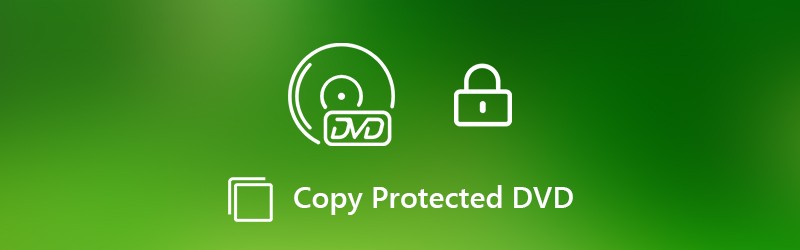
페이지 콘텐츠
1 부 : 최고의 보호를받는 DVD 리퍼 소프트웨어
복사 방지 된 DVD를 하드 드라이브 나 다른 장치에 성공적으로 복사하려면 좋은 DVD 추출 소프트웨어가 정말 필요합니다. 가장 중요한 것은 DVD에서 복사 방지 기능을 제거하는 것입니다. Heres Vidmore DVD 몬스터 적극 권장됩니다. 상업용 및 홈 메이드 DVD를 모든 형식 또는 장치로 추출 할 수 있습니다. 최고의 DVD 복호화 알고리즘 덕분에 새 DVD뿐만 아니라 오래된 DVD도 백업 할 수 있습니다. 6 배 빠른 DVD 리핑 속도로 많은 시간을 절약 할 수 있습니다.
또한 보호 된 DVD를 1 : 1 품질로 복사 할 수 있습니다. Vidmore DVD Monster는 트랜스 코딩없이 DVD 영화를 MPG, DVD ISO 및 폴더로 추출 할 수 있습니다. 따라서 완전한 DVD 구조, 비디오 및 오디오 트랙, 메뉴, 챕터 및 자막으로 전체 저작권 보호 DVD를 백업 할 수 있습니다. 실제로 보호 된 DVD 디스크의 백업 사본을 100% 품질로 만들 수 있습니다.
내장 된 비디오 편집기는 기본적인 편집 작업을 처리하는데도 도움이 될 수 있습니다. 예를 들어, 다른 DVD로 굽기 전에 좋아하는 오디오 트랙과 자막을 선택할 수 있습니다. DVD 비디오를 자르고 병합하는 것도 지원됩니다. 당신은 할 수 있습니다 비디오에 워터 마크 추가 너무. 주요 기능은 다음과 같습니다.
- 복사 방지 기능이있는 거의 모든 신규 및 기존 DVD를 복사합니다.
- 보호 된 DVD를 컴퓨터, 하드 드라이브, 비디오 및 오디오 형식, ISO, 폴더, 휴대폰, 태블릿, TV 등에 복사합니다.
- 1 : 1 품질로 DVD 사본을 만드십시오.
- 6 배 빠른 리핑 속도.
- 보호 된 DVD를 복사하기 전에 DVD 영화를 빠르게 편집하십시오.
- Windows 10 / 8 / 7 / Vista / XP와 호환됩니다.
파트 2 : 복사 방지 된 DVD를 비디오 / 오디오 형식으로 추출하는 방법
이것은 또한 보호 된 DVD의 디지털 사본을 만드는 데 유용한 방법입니다. DVD 복사 방지 제거 후 DVD를 비디오로 변환하거나 DVD에서 오디오를 추출 할 수 있습니다. iPhone, iPad, Samsung 및 기타 휴대폰 및 태블릿에서 DVD 영화를보고 싶다면 여기에서 최적화 된 사전 설정을 선택할 수도 있습니다.
1 단계: 무료 다운로드, 설치 및 Vidmore DVD Monster 실행. DVD 디스크를 DVD 드라이브에 삽입합니다. 딸깍 하는 소리 DVD로드 상단 도구 모음에서.
2 단계: 고르다 제목보기 / 선택 DVD 콘텐츠에 액세스합니다. 팝업 창에서 백업하려는 DVD 비디오를 선택하십시오. 그런 다음 확인 창을 종료합니다.

3 단계: 출력 오디오 트랙을 변경하고 부제 필요하다면. 에서 출력 형식을 선택합니다. 모두 추출 명부. 복사 방지 DVD 굽기 소프트웨어의 오른쪽 상단 모서리에서 찾을 수 있습니다.

4 단계: 펼치기 저장 하단의 목록을 클릭하여 대상 폴더를 변경하십시오. 드디어 모두 리핑 백업을 위해 복사 방지 DVD를 추출합니다.

파트 3 : 복사 방지 된 DVD를 ISO 또는 폴더로 추출하는 방법
Vidmore DVD Monster를 사용하여 DVD를 .iso 파일 또는 폴더로 추출하여 복사 방지 된 DVD를 백업 할 수도 있습니다. DVD의 전체 디스크 이미지가 원래 구조로 리핑됩니다. 따라서 백업을 위해 다른 DVD 디스크에 직접 구울 수 있습니다. (더 찾기 무료 DVD 리퍼 여기)
1 단계: Windows 컴퓨터에서 Vidmore DVD Monster를 실행합니다. DVD 디스크를 컴퓨터의 DVD 리퍼 또는 버너에 삽입합니다. 그렇지 않으면 DVD를 컴퓨터에 연결된 휴대용 외장 DVD 플레이어에 넣어야합니다.
2 단계: 클릭 DVD로드 소스를 선택합니다. 여기에서 선택할 수 있습니다. DVD 디스크 뒤에 제목보기 / 선택 복사하려는 DVD 비디오를 찾습니다.

3 단계: DVD 타이틀 오른쪽에 검은 색 막대가 있습니다. 고르다 ISO 파일 리퍼 또는 DVD 폴더 리퍼 당신의 필요에 따라. 마지막으로 모두 리핑 복사 방지를 제거하고 DVD 콘텐츠를 복사합니다.
파트 4 : 암호화되거나 보호 된 DVD를 복사하는 것이 합법적입니까?
복사 된 보호 된 DVD를 판매하지 않거나 DVD 콘텐츠를 온라인으로 공유하지 않는다면 별 문제가되지 않습니다. 개별 DVD 백업 사본을 만드는 것은 큰 문제가 아닙니다. 위키 백과에서도 DVD 복사 방지의 우회를 찾을 수 있습니다. 그러나 보호 된 DVD를 복사하기 위해 장치 또는 도구를 제조하거나 거래하는 것은 불법입니다. 음, Vidmore DVD Monster는 개인용으로 만 설계되었습니다. 프로그램을 사용하여 DVD 컬렉션의 개인 백업을 만들 수 있습니다.
대체로 다음을 수행 할 수 있습니다. 복사 방지 DVD 위의 단계에 따라 백업을 만듭니다. Vidmore DVD Monster는 무료로 다운로드 할 수 있으며 사용해 볼 가치가 있습니다. 최종 추출 단계에서 DVD 디스크를 추출할지 여부를 결정할 수 있습니다. 6 배 빠른 리핑 속도와 100% 오리지널 품질은 강력합니다. 여기에서 노력없이 상용 DVD에서 복사 방지를 제거 할 수도 있습니다. 이 기사에서 도움을 받으시기 바랍니다. 보호 된 DVD를 복사하는 방법에 대해 여전히 질문이있는 경우 아래에 메시지를 남기거나 언제든지 저희에게 연락하십시오.


